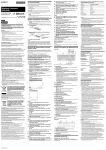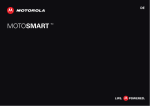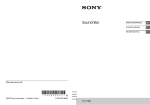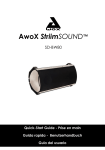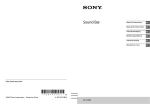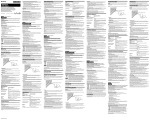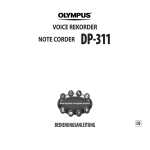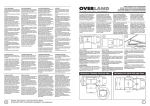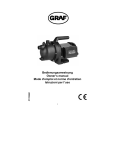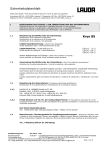Download Bluetooth® Keyboard
Transcript
4-296-617-21(1) Bluetooth® Keyboard Operating Instructions/Mode d’emploi/Bedienungsanleitung/ Manual de instrucciones SGPWKB1 ©2011 Sony Corporation / Printed in China 1 For customers in Europe Sony hereby declares that this product is in compliance with the essential requirements and other relevant provisions of Directive 1999/5/EC. To obtain a copy of the Declaration of Conformity (DoC) with the R&TTE Directive, please access the following URL. http://www.compliance.sony.de/ Conditions of use In some situations or environments, the use of BLUETOOTH wireless technology might be restricted by the proprietor of the building or responsible representatives of the organization, for example onboard airplanes, in hospitals or in any other environment where the risk of interference with other devices or services is perceived or identified as harmful. If you are uncertain of the policy that applies to the use in a specific organisation or environment, you are encouraged to ask for authorization to use BLUETOOTH wireless technology prior to switching it on. Consult your physician or the manufacturer of personal medical devices (pacemakers, hearing aids, etc.) regarding any restrictions on the use of BLUETOOTH wireless technology. Check for and respect airline restrictions on use of wireless capabilities. If use of the wireless function is prohibited on the airline, set the power switch on this device to OFF before boarding. Radio waves may cause a malfunction of the aircraft’s equipment, resulting in a serious accident. Norway: Use of this radio equipment is not allowed in the geographical area within a radius of 20 km from the centre of Ny-Ålesund, Svalbard. Disposal of Old Electrical & Electronic Equipment (Applicable in the European Union and other European countries with separate collection systems) This symbol on the product or on its packaging indicates that this product shall not be treated as household waste. Instead it shall be handed over to the applicable collection point for the recycling of electrical and electronic equipment. By ensuring this product is disposed of correctly, you will help prevent potential negative consequences for the environment and human health, which could otherwise be caused by inappropriate waste handling of this product. The recycling of materials will help to conserve natural resources. For more detailed information about recycling of this product, please contact your local Civic Office, your household waste disposal service or the shop where you purchased the product. Disposal of waste batteries (applicable in the European Union and other European countries with separate collection systems) This symbol on the batery or on the packaging indicates that the battey provided wth this product shall not be treated as household waste. On certain batteries this symbol might be used in combination with a chemical symbol. The chemical symbols for mercury (Hg) or lead (Pb) are added if the battery contains more than 0.0005% mercury or 0.004% 2 lead. By ensuring these batteries are disposed of correctly, you will help prevent potentially negative consequences for the environment and human health which could otherwise be caused by inappropriate waste handling of the battery. The recycling of the materials will help to conserve natural resources. 3 In case of products that for safety, performance or data integrity reasons require a permanent connection with an incorporated battery, this battery should be replaced by qualified service staff only. To ensure that the battery will be treated properly, hand over the product at end-of-life to the applicable collection point for the recycling of electrical and electronic equipment. For all other batteries, please view the section on how to remove the battery from the product safely. Hand the battery over to the applicable collection point for the recycling of waste batteries. For more detailed information about recycling of this product or battery, please contact your local Civic Office, your household waste disposal service or the shop where you purchased the product. 4 The manufacturer of this product is Sony Corporation, 1-7-1 Konan Minato-ku Tokyo, 108‑0075 Japan. The Authorized Representative for EMC and product safety is Sony Deutschland GmbH, Hedelfinger Strasse 61, 70327 Stuttgart, Germany. For any service or guarantee matters please refer to the addresses given in separate service or guarantee documents. Before use This product is a BLUETOOTH keyboard specifically designed for use with a Sony Tablet Device. Do the following before you use this keyboard. Inserting batteries into the keyboard 3 1 Slide the power switch of the keyboard to OFF. (-1) 2 Turn the keyboard over, and open the battery compartment cover. (-2) 3 Insert the two batteries (supplied) with the correct +/– orientation. (-3) Insert the batteries by their negative (–) ends first. 4 Close the cover. (-4) Replacing the batteries When the distance (between the keyboard and the Tablet Device) decreases, or the keyboard stops working altogether, check the (low battery) indicator on the keyboard. If the (low battery) indicator is flashing in orange, replace the batteries. To extend battery life, when not using the keyboard, set the power switch to OFF. Enabling communication between the keyboard and your Tablet Device 4 1 Tap [Apps] - [Settings] - [Wireless & networks] - [Bluetooth] on the Tablet Device. The BLUETOOTH feature of the Tablet Device is turned on. 2 Tap [Apps] - [Settings] - [Wireless & networks] - [Bluetooth settings]. 3 Slide the power switch on the keyboard to ON. (-3) 4 Press the CONNECT button of the keyboard until the indicator flashes. (‑4) 5 Tap [Find nearby devices] on the Tablet Device. A list of the devices found is displayed. 6 In the device list, select “SGPWKB1.” A window that prompts you to enter a device passkey is displayed. 7 Input the displayed device passkey and press Enter. Pairing is completed. Disconnecting the keyboard 1 Slide the power switch of the keyboard to OFF. After a while, the On-screen Keyboard of the Tablet Device becomes available. When On-screen Keyboard cannot be used If you cannot use the On-screen Keyboard even when you turn the keyboard off, tap the keyboard icon on the bottom-right corner of the Tablet Device screen, then set [Use physical keyboard] to [OFF]. Location and Functions of Controls Caps Lock key Activates the Caps Lock mode where all letters are typed in upper case. The (Caps Lock) indicator lights up when the mode is set to ON. To deactivate the mode, press the key again. The (Caps Lock) indicator will turn off. (Back) Returns to the previous screen. (Home) Displays the Home screen. (Recent Apps) Displays recently launched application(s). (Menu) Displays the option menu. (Search) Displays the quick search box. The task assigned to the (search) key varies, depending on the software being used. For details, refer to the Help for the Tablet Device or the software. Power switch Slide the switch to turn the keyboard on and off. If you do not intend to use the keyboard for an extended period of time, it is better to leave it in the OFF position. English WARNING To reduce the risk of fire or electric shock, do not expose the unit to rain or moisture. To avoid electrical shock, do not open the cabinet. Refer servicing to qualified personnel only. Owner’s Record CONNECT button Press to enable the keyboard to communicate with the Tablet Device. Variety indicators The model number and the serial number are located inside the battery compartment of the keyboard. Record the serial number in the space provided below. Refer to this number whenever you call your Sony dealer regarding this product. Model No. SGPWKB1 Serial No. ____________________ Safety information In the following circumstances, set the power to off and have it checked by qualified personnel before continuing its use. – Water or a foreign object has entered this device. – Smoke is coming out of this device. – There is an unusual noise or smell. – This device is dropped or the exterior of this device has broken. Do not place this device in a location subject to: – On an unstable surface – In very humid areas or where there is no ventilation – Excessive dust – Direct sunlight or extreme heat – Mechanical vibration or shock – Greasy fumes If this device is brought directly from a cold to a warm location or is placed in a very damp room, moisture may condense on the inside of this device. If this occurs, this device may not work properly. Precautions on using the batteries Volume control buttons When pressed along with the Fn key, Increases (+) or decreases (–) the volume. Backspace key Deletes the letter to the left of the cursor. If pressed along with Fn key, deletes the letter to the right of the cursor (the same function as the Delete key). Enter key Confirms and enters the selection. Shift key Allows you to enter upper case letters when pressed along with various keys. You can also execute various operations when you press this key along with certain others. Ctrl key Allows you to execute various operations when pressed along with certain others. The task assigned to the (Ctrl) key varies, depending on the software being used. For details, refer to the Help for the Tablet Device or the software. Fn key When pressed along with various other keys, the function changes to the one printed in blue. If the battery liquid is leaking: – Do not touch the battery liquid directly. If your eyes, skin, or clothing comes into contact with the battery liquid, wash well with pure water. If you have skin inflammation or a wound results, consult a doctor immediately. – Wipe the battery compartment carefully, and insert new batteries. Dispose of used batteries promptly and properly. Discard used batteries according to the manufacturer’s instructions. In some areas, the disposal of batteries in household or business waste may be prohibited. Please use the appropriate public collection system. Batteries may explode or leak if recharged, or disposed of in fire. Do not disassemble, heat above 60 °C (140 °F) or incinerate. Replace only with the same or equivalent type recommended by the manufacturer. Do not mix old (used) and new batteries, or batteries of a different type. Be sure to use batteries specified in “Power requirements” of “Specifications.” Danger of explosion if battery is incorrectly replaced. Keep away from children. Insert the batteries with the correct +/– orientation. When the batteries have run out, or when you intend to not use this device over a prolonged period, remove the batteries. Do not short-circuit the metal terminals of the battery or wet them with any liquid, for example, water, coffee, or juice. (Caps Lock) Turns on when Caps Lock mode is activated. (Connect) indicator Flashes in green for a few seconds, when starting communication with a Tablet Device, or when reconnecting with a Tablet Device such as when recovering from sleep mode. (Low battery) indicator When the power of the battery becomes low, it flashes in orange; in sleep mode, it turns off (regardless of the remaining battery power). (Meta) key Allows you to execute various operations when pressed along with certain others. The task assigned to the (Meta) key varies, depending on the software being used. For details, refer to the Help for the Tablet Device or the software. Alt key Allows you to execute various operations when pressed along with certain others. The task assigned to the (Alt) key varies, depending on the software being used. For details, refer to the Help for the Tablet Device or the software. Space key Inserts a space in a line of text. (Switch Languages) key Switches languages when you select multiple languages to use for input. * This feature is available only when [Standard keyboard] is enabled on the Tablet Device. Directional arrow keys Moves the cursor on the Tablet Device or shows the previous/next page of a screen that extends to multiple pages. Also works as a Pg Up/Dn key when pressed along with the Fn key. Hint The F and J keys both have tactile marks. Français Entering Text Inputting text from the suggestions displayed 1 Input Romanized letter(s) using the keyboard. 2 Tap the desired word from the list of suggestions shown. Inputting the letters directly You can input letters directly using the keyboard. Note You may not be able to input certain letters directly, depending on the version of the Android OS you are using. Keyboard operation After pressing Alt + e, press the letter you want to enter. (Letter: a, c, e, i, l, m, n, o, r, s, u, w, y, z) After pressing `, press the letter you want to enter. (Letter: a, e, i, o, u, w, y) After pressing Alt + i, press the letter you want to enter. (Letter: a, c, e, g, h, i, j, o, s, u, w, y) After pressing Alt + u, press the letter you want to enter. (Letter: a, e, i, o, u, w, y) After pressing Alt + n, press the letter you want to enter. (Letter: a, e, i, n, o, u, y) Alt + c Alt + s Shift + Alt + ’ Alt + ’ Shift + Alt + q Alt + q Shift + Alt + a Alt + a Shift + Alt + o Alt + o Alt + 1 Shift + Alt + / Alt + 4 Alt + 3 Alt + y Shift + Alt + 2 Letter to be input á, ć, é, í, ĺ, m ´ , ń, ó, ŕ, ś, ú, ẃ, ý, ź à, è, ì, ò, ù, ẁ, ỳ â, ĉ, ê, ĝ, ĥ, î, ĵ, ô, ŝ, û, ŵ, ŷ ä, ë, ï, ö, ü, ẅ, ÿ ã, ẽ, ĩ, ñ, õ, ũ, ỹ ç ß Æ æ Œ œ Å å Ø ø ¡ ¿ ¢ £ ¥ € AVERTISSEMENT Pour réduire les risques d’incendie ou d’électrocution, n’exposez pas cet appareil à la pluie ou l’humidité. Pour éviter tout risque d’électrocution, n’ouvrez pas le boîtier. Ne confiez les réparations qu’à un technicien qualifié. Archives du propriétaire Le numéro du modèle et le numéro de série sont indiqués à l’intérieur du logement des piles du clavier. Indiquez le numéro de série dans l’espace prévu à cet effet ci-dessous. Vous devrez vous y référer lors d’un appel à votre revendeur Sony au sujet de ce produit. N° de modèle SGPWKB1 N° de série ________________ Informations de sécurité Dans les situations suivantes, éteignez le clavier et faites-le vérifier par un technicien qualifié avant de continuer à l’utiliser. – De l’eau ou un corps étranger s’est infiltré dans l’appareil. – De la fumée s’échappe de cet appareil. – L’appareil produit une odeur ou un bruit inhabituel. – L’appareil a fait une chute ou son boîtier extérieur est endommagé. Ne placez pas l’appareil dans un endroit : – dont la surface est instable – Situé dans des zones très humides ou mal ventilées – Soumis à une poussière excessive – Soumis à la lumière directe du soleil ou à une chaleur extrême – Soumis à des vibrations mécaniques ou des chocs – Exposé aux fumées huileuses Si l’appareil est transporté directement d’un endroit froid à un endroit chaud ou s’il est installé dans une pièce très humide, de la condensation peut se former à l’intérieur de l’appareil. Si cela se produit, l’appareil peut ne pas fonctionner correctement. Précautions relatives à l’utilisation des piles Notes on use Si du liquide s’écoule des piles : e touchez pas directement le liquide des piles. En cas de contact du liquide des piles avec –N les yeux, la peau ou les vêtements, lavez convenablement à l’eau pure. Si cela provoque une inflammation de la peau ou une plaie, consultez immédiatement un médecin. ettoyez soigneusement le logement des piles et insérez des piles neuves. –N Eliminez rapidement les piles usagées, dans le respect de la législation en vigueur. Suivez les instructions du fabricant pour vous débarrasser des piles usagées. Dans certains pays, il est interdit de jeter les piles avec les ordures ménagères ou dans les poubelles de bureau. Utilisez le système de collecte approprié. Les piles risquent d’exploser ou de couler si vous les rechargez ou si vous les jetez au feu. Ne démontez pas les piles, ne les portez pas à une température supérieure à 60 °C et ne les brûlez pas. Les piles ne peuvent être remplacées que par d’autres de même type ou d’un type équivalent recommandé par le fabricant. Ne mélangez pas des vieilles piles (usagées) et des piles neuves, ou des piles de types différents. Veillez à utiliser les piles spécifiées sous « Alimentation requise » ou « Caractéristiques techniques ». Danger d’explosion si la pile n’est pas correctement remplacée. Conservez les piles hors de la portée des enfants. Insérez les piles en respectant l’orientation +/–. Lorsque les piles sont épuisées ou que vous prévoyez ne pas utiliser l’appareil pendant une période prolongée, retirez les piles. Ne court-circuitez pas les bornes métalliques de la pile et ne renversez pas de liquide pardessus, qu’il s’agisse d’eau, de café ou de jus, par exemple. Wireless communications Pour les utilisateurs en Europe Example: To enter “á”, press “a” after pressing “Alt” and “e” at the same time. The 2.4 GHz band used by BLUETOOTH devices and wireless LAN devices is also used by various other devices. BLUETOOTH devices and wireless LAN devices use the technology to minimize the interference from other devices that use the same wave length. Simultaneous use of the BLUETOOTH devices and wireless LAN devices, however, may cause radio interference and result in reduced communication speeds and distance than the standard values. The data transfer rate will vary depending on distance and obstacles between devices, device configuration, radio interference, operating system, software application, and so on. In some cases, communication may be interrupted. Communication range will vary according to whether walls or other obstacles are located between devices, the material used in walls, the presence of radio frequency interference and other environmental conditions, and the type of software being used. If BLUETOOTH functionality and wireless LAN functionality are used at the same time on the same Tablet Device, communication speed may be reduced due to electromagnetic interference, and other unwanted effects may occur. Maintenance When you clean the keyboard, make sure to remove the batteries. Clean the outside of the keyboard with a soft, dry cloth. Do not use any type of abrasive pad, scouring powder, or solvent such as alcohol or benzine. Specifications Key pitch Keystroke Interface Frequency band Communication distance Power requirements Battery life Mass Dimensions Operating temperature 19.05 mm 2.0 mm BLUETOOTH 2.0 HID Profile 2.4 GHz 10 m max. line of sight * two LR6 (size AA) alkaline batteries Approx. 90 hours (continuous use) Approx. 410 g (including batteries) Approx. 299 mm × 24.5 mm × 127 mm (w × h × d) 5 °C to 35 °C (temperature gradient less than 10 °C/hour) Operating humidity 20% to 80% (not condensed), provided that humidity is less than 65% at 35 °C (hygrometer reading of less than 29 °C) Storage temperature –20 °C to +60 °C (temperature gradient less than 10 °C/hour) Storage humidity 10% to 90% (not condensed), provided that humidity is less than 20% at 60 °C (hygrometer reading of less than 35 °C) Accessories LR6 (size AA) batteries (2) Operating Instructions (this document) (1) * The communication range varies, due to walls or other obstacles between devices, the materials used in the walls, environmental conditions such as radio frequency interference, and the software program used. Design and specifications are subject to change without notice. Troubleshooting The CONNECT button was pressed, but communication has not been established. Check whether batteries are inserted in the keyboard. For details, see “Inserting batteries into the keyboard.” If the power switch on the keyboard is set to OFF, communication with the Tablet Device is not possible. Check the setting of the switch on the keyboard. If the power does not come on when the power switch of the keyboard is set to ON, the batteries may be depleted. Replace the batteries. For details, see “Inserting batteries into the keyboard.” Communication between the keyboard and Tablet Device may not have been properly established. If the CONNECT button on the keyboard is not pressed within 30 seconds after the beginning of the search for the BLUETOOTH device by the personal computer, the keyboard will not be recognized. In such a case, perform the procedure again to enable communication. For details, see “Enabling communication between the keyboard and your Tablet Device.” If the keyboard is too far from the Tablet Device, communication will not be possible. The maximum distance allowed between the keyboard and the Tablet Device is about 10 m (32 ft.). If used on a metal table, or if there are obstacles between the keyboard and the Tablet Device, the usable distance may be shorter. Make sure that the BLUETOOTH function of your Tablet Device is enabled. (Connect) indicator flashes. If the Press and hold the CONNECT button until the (Connect) indicator does not flash, release the CONNECT button and then press it again. The keyboard does not work. Check the distance between the keyboard and the Tablet Device. Place the keyboard and Tablet Device within the communication range given in the specifications. If used on a metal table, or if there are metal objects near the keyboard, the usable distance may be shorter. The keyboard and the Tablet Device may not recognize each other. Insert the batteries into the keyboard properly, and try to connect it to the Tablet Device again. Make sure that the keyboard is close to the Tablet Device (within 30 cm) when you press the CONNECT button. Some keys may not work, depending on the software being used. Trademarks and notice The BLUETOOTH word mark and logos are owned by the BLUETOOTH SIG, Inc., and any use of such marks by Sony Corporation is under license. Other trademarks and Trade names are those of their respective owners. Android and Android Logo are trademarks of Google Inc. All other names of systems, products, and services are trademarks of their respective owners. In this manual, the ™ or ® marks are not specified. Par la présente, Sony déclare que ce produit est conforme aux exigences de base et aux autres conditions applicables de la directive 1999/5/CE. Pour obtenir une photocopie du certificat de conformité à la directive R&TTE, veuillez consulter l’adresse URL suivante. http://www.compliance.sony.de/ Conditions d’utilisation L’utilisation de la technologie sans fil BLUETOOTH peut être limitée par le propriétaire d’un immeuble ou les responsables d’une société. Son utilisation peut être néfaste dans un avion, un hôpital ou un environnement qui présente un risque d’interférence avec d’autres appareils ou services. Si vous n’êtes pas certain des règles en vigueur dans votre environnement ou votre société, nous vous invitons à solliciter une autorisation d’utilisation de la technologie BLUETOOTH. Adressez-vous à votre médecin ou au fabricant d’appareils médicaux personnels (pacemaker, prothèses auditives, etc.) pour connaître les restrictions quant à cette technologie. Vérifiez et respectez les règles d’utilisation des appareils sans fil dans les transports aériens. Si l’utilisation de la fonction sans fil est interdite dans un avion, mettez le commutateur d’alimentation de ce périphérique sur la position OFF (arrêt) avant d’embarquer. Les ondes radio peuvent entraver le bon fonctionnement des équipements de l’avion et provoquer un accident grave. Norvège : L’utilisation de cet équipement radio n’est pas autorisée dans la zone géographique située dans un rayon de 20 km autour du centre de Ny-Ålesund, Svalbard. Traitement des appareils électriques et électroniques en fin de vie (Applicable dans les pays de l’Union Européenne et aux autres pays européens disposant de systèmes de collecte sélective) Ce symbole, apposé sur le produit ou sur son emballage, indique que ce produit ne doit pas être traité avec les déchets ménagers. Il doit être remis à un point de collecte approprié pour le recyclage des équipements électriques et électroniques. En s’assurant que ce produit est bien mis au rebut de manière appropriée, vous aiderez à prévenir les conséquences négatives potentielles pour l’environnement et la santé humaine. Le recyclage des matériaux aidera à préserver les ressources naturelles. Pour toute information supplémentaire au sujet du recyclage de ce produit, vous pouvez contacter votre municipalité, votre déchetterie ou le magasin où vous avez acheté le produit. Elimination des piles et accumulateurs usagés (Applicable dans les pays de l’Union Européenne et aux autres pays européens disposant de systèmes de collecte sélective) Ce symbole, apposé sur les piles et accumulateurs ou sur les emballages, indique que les piles et accumulateurs fournis avec ce produit ne doivent pas être traités comme de simples déchets ménagers. Sur certains types de piles, ce symbole apparaît parfois combiné avec un symbole chimique. Les symboles pour le mercure (Hg) ou le plomb (Pb) sont rajoutés lorsque ces piles contiennent plus de 0,0005% de mercure ou 0,004% de plomb. En vous assurant que ces piles et accumulateurs sont mis au rebut de façon appropriée, vous participez activement à la prévention des conséquences négatives que leur mauvais traitement pourrait provoquer sur l’environnement et sur la santé humaine. Le recyclage des matériaux contribue par ailleurs à la préservation des ressources naturelles. Pour les produits qui pour des raisons de sécurité, de performance ou d’intégrité de données nécessitent une connexion permanente à une pile ou à un accumulateur, il conviendra de vous rapprocher d’un service technique qualifié pour effectuer son remplacement. En rapportant votre appareil électrique en fin de vie à un point de collecte approprié vous vous assurez que la pile ou l’accumulateur incorporé sera traité correctement. Pour tous les autres cas de figure et afin d’enlever les piles ou accumulateurs en toute sécurité de votre appareil, reportez-vous au manuel d’utilisation. Rapportez les piles ou accumulateurs usagés au point de collecte approprié pour le recyclage. Pour toute information complémentaire au sujet du recyclage de ce produit ou des piles et accumulateurs, vous pouvez contacter votre municipalité, votre déchetterie locale ou le point de vente où vous avez acheté ce produit. Le fabricant de ce produit est Sony Corporation, 1-7-1 Konan Minato-ku Tokyo, 108-0075 Japon. Le représentant autorisé pour les questions de compatibilité électromagnétique (EMC) et la sécurité des produits est Sony Deutschland GmbH, Hedelfinger Strasse 61, 70327 Stuttgart, Allemagne. Pour toute question relative au SAV ou à la garantie, merci de bien vouloir vous référer aux coordonnées contenues dans les documents relatifs au SAV ou la garantie. Avant l’utilisation Entrer du texte Ce produit est un clavier BLUETOOTH spécialement conçu pour une Tablette Sony. Étapes à suivre avant l’utilisation du clavier. Saisir du texte à partir des suggestions affichées Insertion des piles dans le clavier 1 Faites glisser le bouton de mise sous tension sur OFF. (-1) 2 Retournez le clavier et ouvrez le couvercle du logement des piles. (-2) 3 Insérez deux piles (fournies) en respectant la polarité +/–. (-3) Commencez par insérer l’embout négatif (–). 4 Refermez le couvercle. (-4) Remplacement des piles Si la distance de communication (entre le clavier et la Tablette) diminue, ou si le clavier ne fonctionne plus du tout, vérifiez le témoin d’état (piles faibles) du clavier. Si le témoin d’état (piles faibles) clignote en orange, remplacez les piles. Éteignez le clavier lorsque vous ne l’utilisez pas. Cela permet de prolonger la durée de vie des piles. Établissement de la communication entre le clavier et votre Tablette 1 Touchez [Applications] - [Paramètres] - [Sans fil et réseaux] - [Bluetooth] sur la Tablette. La fonction BLUETOOTH de la Tablette s’allume. 2 Touchez [Applications] - [Paramètres] - [Sans fil et réseaux] - [Paramètres Bluetooth]. 3 Faites glisser le bouton de mise sous tension sur ON. (-3) 4 Appuyez sur le bouton CONNECT (connexion) situé sur le clavier jusqu’à ce que le témoin d’état clignote. (‑4) 5 Touchez [Trouver des appareils à proximité] sur la Tablette. Une liste des appareils trouvés s’affiche. 6 Dans la liste des appareils, sélectionnez « SGPWKB1 ». Fenêtre qui vous invite à saisir le code verrou de l’appareil. 7 Saisissez le code verrou de l’appareil affiché et appuyez sur Enter. Le jumelage se fait. Déconnexion du clavier. 1 Faites glisser le bouton de mise sous tension du clavier sur OFF. Au bout d’un moment, le Clavier sur écran de la Tablette est disponible. Lorsque le Clavier sur écran ne peut être utilisé Si vous ne pouvez pas utiliser le Clavier sur écran alors que vous avez éteint le clavier, touchez l’icône du clavier dans le coin droit de l’écran de la Tablette, ensuite mettez [Use physical keyboard] sur [OFF]. Emplacement et Fonctions des Contrôles Touche Caps Lock Activez le mode Caps Lock lorsque toutes les lettres doivent être tapées en majuscules. Le témoin (Caps Lock) s’allume lorsque le mode est mis sur ON. Pour désactiver le mode, appuyez de nouveau sur la touche. Le témoin (Caps Lock) s’éteint. (Retour) Revenir à l’écran précédent. (Écran d’accueil) Afficher l’écran d’accueil. (Apps récentes) Afficher les applications récemment lancées. (Menu) Afficher le menu. (Recherche) Afficher le champ de recherche rapide. La tâche assignée à la touche (recherche) varie en fonction du logiciel utilisé. Pour plus de détails, consultez l’Aide pour la Tablette ou le logiciel. Bouton de mise sous tension Faites glisser le bouton pour allumer et éteindre le clavier. Si vous ne prévoyez pas utiliser le clavier pendant une période prolongée, il vaut mieux le laisser sur la position OFF. Bouton CONNECT (connexion) Appuyez pour permettre au clavier de communiquer avec la Tablette. Type de témoins (Caps Lock) S’allume lorsque le mode Caps Lock est activé. Témoin (Connexion) Clignote en vert durant quelques secondes lorsqu’il se met en communication avec une Tablette, ou lorsqu’il se reconnecte à une Tablette, en sortant du mode de veille par exemple. Témoin (Piles faibles) Lorsque les piles sont faibles, le témoin clignote en orange ; en mode de veille, il s’éteint (indépendamment du niveau des piles). Boutons de Volume Lorsque vous appuyez sur ces boutons en même temps que la touche Fn, le volume augmente (+) ou diminue (–). Touche Backspace Efface la lettre à gauche du curseur. Si cette touche est pressée en même temps que la touche Fn, elle efface la lettre à droite du curseur (même fonction que la touche Delete). Touche Enter Confirme et entre la sélection. Touche Shift Vous permet d’insérer des lettres majuscules lorsque vous la pressez en même temps qu’une autre touche. Vous pouvez également exécuter d’autres fonctions lorsque vous la pressez en même temps que certaines autres touches. Touche Ctrl Vous permet d’exécuter différentes fonctions lorsque vous la pressez en même temps que certaines touches. La tâche assignée à la touche (Ctrl) varie en fonction du logiciel utilisé. Pour plus de détails, consultez l’Aide pour la Tablette ou du logiciel. Touche Fn Lorsque vous la pressez en même temps que d’autres touches, la fonction imprimée en bleu s’active. Touche (Meta) Vous permet d’exécuter différentes fonctions lorsque vous la pressez en même temps que d’autres touches. La tâche assignée à la touche (Meta) varie en fonction du logiciel utilisé. Pour plus de détails, consultez l’Aide pour la Tablette ou du logiciel. Touche Alt Vous permet d’exécuter différentes fonctions lorsque vous la pressez en même temps que d’autres touches. La tâche assignée à la touche (Alt) varie en fonction du logiciel utilisé. Pour plus de détails, consultez l’Aide pour la Tablette ou du logiciel. Touche Espace Insère un espace dans une ligne de texte. Touche (Changer les langues) Change les langues lorsque vous sélectionnez plusieurs langues à utiliser pour la saisie de données. * Cette fonction n’est disponible que si [Clavier standard] est activé sur la Tablette. Flèches directionnelles Bouge le curseur sur la Tablette ou indique la page précédente/suivante d’un écran qui s’étend sur plusieurs pages. Fonctionne aussi comme la touche Pg Up/Dn lorsqu’elle est pressée en même temps que la touche Fn. Astuce Les touches F et J ont des marques tactiles. 1 Saisissez une(des) lettre(s) romaine(s) en utilisant le clavier. 2 Touchez le mot désiré dans la liste des suggestions montrées. Saisir les lettres directement. Vous pouvez saisir des lettres directement en utilisant le clavier. Remarque Il se peut que vous ne puissiez pas saisir certaines lettres en fonction de la version d’Android OS que vous utilisez. Utilisation du clavier Après avoir appuyé sur Alt + e, appuyez sur la lettre que vous souhaitez entrer. (Lettres : a, c, e, i, l, m, n, o, r, s, u, w, y, z) Après avoir appuyé sur `, appuyez sur la lettre que vous souhaitez entrer. (Lettres : a, e, i, o, u, w, y) Après avoir appuyé sur Alt + i, appuyez sur la lettre que vous souhaitez entrer. (Lettres : a, c, e, g, h, i, j, o, s, u, w, y) Après avoir appuyé sur Alt + u, appuyez sur la lettre que vous souhaitez entrer. (Lettres : a, e, i, o, u, w, y) Après avoir appuyé sur Alt + n, appuyez sur la lettre que vous souhaitez entrer. (Lettres : a, e, i, n, o, u, y) Alt + c Alt + s Shift + Alt + ’ Alt + ’ Shift + Alt + q Alt + q Shift + Alt + a Alt + a Shift + Alt + o Alt + o Alt + 1 Shift + Alt + / Alt + 4 Alt + 3 Alt + y Shift + Alt + 2 Lettre à saisir á, ć, é, í, ĺ, m ´ , ń, ó, ŕ, ś, ú, ẃ, ý, ź à, è, ì, ò, ù, ẁ, ỳ â, ĉ, ê, ĝ, ĥ, î, ĵ, ô, ŝ, û, ŵ, ŷ ä, ë, ï, ö, ü, ẅ, ÿ ã, ẽ, ĩ, ñ, õ, ũ, ỹ ç ß Æ æ Œ œ Å å Ø ø ¡ ¿ ¢ £ ¥ € Exemple : Pour entrer « à », appuyez sur le « a » après avoir appuyé sur « Alt » et « e » en même temps. Remarques sur l’utilisation Communications sans fil La bande de fréquences 2,4 GHz utilisée par les appareils BLUETOOTH et réseau local sans fil est aussi utilisée par de nombreux autres appareils. Les appareils BLUETOOTH et réseau local sans fil utilisent une technologie qui minimise les interférences avec d’autres appareils fonctionnant sur la même fréquence. L’utilisation simultanée des appareils BLUETOOTH et réseau local sans fil peut toutefois provoquer des interférences et entraîner des vitesses de communication et une portée de transmission inférieures aux valeurs standard. La vitesse de transfert des données varie en fonction de la distance et des obstacles séparant les appareils, de la configuration des appareils, des interférences radio, du système d’exploitation, de l’application logicielle, etc. Dans certains cas, il est possible que les communications soient interrompues. La portée de communication varie en fonction des obstacles séparant les appareils (murs ou autres), du matériau utilisé pour la construction des murs, de la présence d’interférences au niveau de la fréquence radio, ainsi que d’autres conditions environnantes et du type de logiciel utilisé. Si les fonctionnalités BLUETOOTH et réseau local sans fil sont utilisées en même temps sur la même tablette, la vitesse de communication risque d’être réduite à cause des interférences électromagnétiques, et d’autres effets indésirables peuvent se produire. Entretien Lorsque vous nettoyez le clavier, veillez à retirer les piles. Nettoyez l’extérieur du clavier au moyen d’un chiffon doux et sec. N’utilisez pas de tampons abrasifs, de poudre à récurer ou de solvants tels que de l’alcool ou de l’essence. Caractéristiques techniques Dimension des touches 19,05 mm Frappe de touche 2,0 mm Interface BLUETOOTH 2.0 HID Bande de fréquence 2,4 GHz Portée de communication En ligne directe, max. 10 m* Alimentation requise Deux piles alcalines LR6 (taille AA) Autonomie des piles Environ 90 heures (utilisation continue) Masse Environ 410 g (piles incluses) Dimensions Environ 299 mm × 24,5 mm × 127 mm (l × h × p) Température de fonctionnement 5 °C à 35 °C (gradient de température inférieur à 10 °C/ heure) Humidité de fonctionnement 20 % à 80 % (sans condensation), à condition que le taux d’humidité soit inférieur à 65 % pour une température de 35 °C (lecture hygrométrique à moins de 29 °C) Température d’entreposage –20 °C à +60 °C (gradient de température inférieur à 10°C/heure) Humidité d’entreposage 10 % à 90 % (sans condensation), à condition que le taux d’humidité soit inférieur à 20 % pour une température de 60 °C (lecture hygrométrique à moins de 35 °C) Accessoires Piles alcalines LR6 (taille AA) (2) Mode d’emploi (ce document) (1) * La portée de communication varie en fonction des murs ou autres obstacles séparant les appareils, des matériaux utilisés pour la construction des murs, des conditions environnantes telles que la présence d’interférences au niveau de la fréquence radio, ainsi que du type de logiciel utilisé. La conception et les caractéristiques techniques sont sujettes à modification sans préavis. Caractéristiques techniques Le bouton CONNECT (connexion) est pressé, mais la communication ne s’est pas établie. Vérifiez si les piles sont insérées dans le clavier. Pour plus de détails, reportez-vous à la section « Insertion des piles dans le clavier ». Si le bouton de mise sous tension du clavier est mis sur OFF, la communication avec la Tablette n’est pas possible. Vérifiez la position du bouton sur le clavier. Si le témoin ne s’allume pas alors que le bouton de mise sous tension du clavier est sur ON, les piles sont peut-être faibles. Remplacez les piles. Pour plus de détails, reportezvous à la section « Insertion des piles dans le clavier ». Il est possible que la communication entre le clavier et la Tablette n’ait pas été correctement établie. Si vous n’appuyez pas sur le bouton CONNECT (connexion) dans les 30 secondes après que l’ordinateur ait commencé à chercher le BLUETOOTH, le clavier ne sera pas reconnu. Dans ce cas, recommencez la procédure pour permettre la communication. Pour plus de détails, reportez-vous à la section « Établissement de la communication entre le clavier et votre Tablette ». Si le clavier et la Tablette sont trop éloignés, la communication risque d’être compromise. La portée de communication maximale entre le clavier et la Tablette est de 10 m environ. Si le clavier est utilisé sur une table métallique ou si des obstacles se trouvent entre le clavier et la Tablette, la distance d’utilisation peut être inférieure. Il se peut que la fonction BLUETOOTH de votre Tablette soit désactivée. Appuyez et maintenez le bouton CONNECT (connexion) jusqu’à ce que le témoin clignote. Si le témoin (connexion) ne clignote pas, relâchez le bouton CONNECT (connexion) et réessayez. Le clavier ne fonctionne pas. Vérifiez la distance entre le clavier et la Tablette. Placez le clavier et la Tablette dans la distance de communication indiquée dans les caractéristiques. Si le clavier est utilisé sur une table métallique ou si des objets en métal se trouvent à proximité du clavier, la distance d’utilisation peut être inférieure. Il est possible que le clavier et la Tablette ne se reconnaissent pas l’un l’autre. Insérez correctement les piles dans le clavier et réessayez de le connecter à la Tablette. Assurez-vous que le clavier soit proche de la Tablette (30 cm maximum) lorsque vous appuyez sur le bouton CONNECT (connexion). Il est possible que certaines touches ne fonctionnent pas en fonction du logiciel utilisé. Marques de commerce et avis La marque et les logos BLUETOOTH sont la propriété de BLUETOOTH SIG, Inc. et sont utilisés sous licence par Sony Corporation. Toutes les autres marques de commerce et appellations commerciales sont des marques de commerce ou des appellations commerciales de leurs détenteurs respectifs. Android et le Logo Android sont des marques commerciales de Google Inc. Les autres noms de systèmes, de produits et de services sont des marques de commerce de leurs propriétaires respectifs. Les symboles ™ ou ® ne sont pas utilisés dans le présent document. Norwegen: Die Verwendung dieses Funkgeräts ist in dem geographischen Bereich innerhalb eines Radius von 20 km um das Zentrum von Ny-Ålesund, Svalbard nicht erlaubt. Entsorgung von gebrauchten elektrischen und elektronischen Geräten (anzuwenden in den Ländern der Europäischen Union und anderen europäischen Ländern mit einem separaten Sammelsystem für diese Geräte) 1 2 Das Symbol auf dem Produkt oder seiner Verpackung weist darauf hin, dass dieses Produkt nicht als normaler Haushaltsabfall zu behandeln ist, sondern an einer Annahmestelle für das Recycling von elektrischen und elektronischen Geräten abgegeben werden muss. Durch Ihren Beitrag zum korrekten Entsorgen dieses Produkts schützen Sie die Umwelt und die Gesundheit Ihrer Mitmenschen. Umwelt und Gesundheit werden durch falsches Entsorgen gefährdet. Materialrecycling hilft, den Verbrauch von Rohstoffen zu verringern. Weitere Informationen zum Recycling dieses Produkts erhalten Sie bei Ihrer Gemeindeverwaltung, den kommunalen Entsorgungsbetrieben oder dem Geschäft, in dem Sie das Produkt gekauft haben. Entsorgung von gebrauchten Batterien und Akkus (anzuwenden in den Ländern der Europäischen Union und anderen europäischen Ländern mit einem separaten Sammelsystem für diese Produkte) 3 Das Symbol auf der Batterie/dem Akku oder der Verpackung weist darauf hin, dass diese nicht als normaler Haushaltsabfall zu behandeln sind. Ein zusätzliches chemisches Symbol Pb (Blei) oder Hg (Quecksilber) unter der durchgestrichenen Mülltonne bedeutet, dass die Batterie/der Akku einen Anteil von mehr als 0,0005% Quecksilber oder 0,004% Blei enthält. Durch Ihren Beitrag zum korrekten Entsorgen dieser Batterien/Akkus schützen Sie die Umwelt und die Gesundheit Ihrer Mitmenschen. Umwelt und Gesundheit werden durch falsches Entsorgen gefährdet. Materialrecycling hilft, den Verbrauch von Rohstoffen zu verringern. Bei Produkten, die auf Grund ihrer Sicherheit, der Funktionalität oder als Sicherung vor Datenverlust eine ständige Verbindung zur eingebauten Batterie benötigen, sollte die Batterie nur durch qualifiziertes Servicepersonal ausgetauscht werden. Um sicherzustellen, dass die Batterie korrekt entsorgt wird, geben Sie das Produkt zwecks Entsorgung an einer Annahmestelle für das Recycling von elektrischen und elektronischen Geräten ab. 4 Für alle anderen Batterien entnehmen Sie die Batterie bitte entsprechend dem Kapitel über die sichere Entfernung der Batterie. Geben Sie die Batterie an einer Annahmestelle für das Recycling von Batterien/Akkus ab. Weitere Informationen über das Recycling dieses Produkts oder der Batterie erhalten Sie von Ihrer Gemeinde, den kommunalen Entsorgungsbetrieben oder dem Geschäft, in dem Sie das Produkt gekauft haben. 3 Der Hersteller dieses Produktes ist Sony Corporation, 1-7-1 Konan Minato-ku Tokio, 108-0075 Japan. Bevollmächtigter für EMV und Produktsicherheit ist Sony Deutschland GmbH, Hedelfinger Strasse 61, 70327 Stuttgart, Deutschland. Für Kundendienstoder Garantieangelegenheiten wenden Sie sich bitte an die in Kundendienst- oder Garantiedokumenten genannten Adressen. Vorbereitungen 4 Schließen Sie die Abdeckung. (-4) Austauschen der Batterien Wenn der Abstand (zwischen Tastatur und Tablet) abnimmt oder die Tastatur nicht mehr funktioniert, kontrollieren Sie die Anzeige (niedrige Batteriekapazität) an der Tastatur. Blinkt die Anzeige (niedrige Batteriekapazität) orange, tauschen Sie die Batterien aus. Stellen Sie den Ein/Aus-Schalter auf OFF, um die Batterien zu schonen, wenn die Tastatur nicht verwendet wird. Einrichten der Kommunikation zwischen Tastatur und Ihrem Tablet 1 Tippen Sie auf dem Tablet auf [Anwendungen] - [Einstellungen] - [Drahtlos & Netzwerke] - [Bluetooth]. Gewünschter Buchstabe á, ć, é, í, ĺ, m ´ , ń, ó, ŕ, ś, ú, ẃ, ý, ź à, è, ì, ò, ù, ẁ, ỳ â, ĉ, ê, ĝ, ĥ, î, ĵ, ô, ŝ, û, ŵ, ŷ ä, ë, ï, ö, ü, ẅ, ÿ ã, ẽ, ĩ, ñ, õ, ũ, ỹ ç ß Æ æ Œ œ Å å Ø ø ¡ ¿ ¢ £ ¥ € Drahtlose Kommunikation Das 2,4-GHz-Band, das von BLUETOOTH- und WLAN-Geräten verwendet wird, wird auch von verschiedenen anderen Geräten genutzt. BLUETOOTH- und WLANGeräte verwenden die Technologie, um Interferenzen von anderen Geräten mit der gleichen Wellenlänge weitgehend zu unterdrücken. Die gleichzeitige Verwendung von BLUETOOTH- und WLAN-Geräten kann jedoch Funkstörungen verursachen und zu einer Reduzierung der Standard-Kommunikationsgeschwindigkeiten und -Reichweite führen. Die Datenübertragungsrate hängt von der Entfernung und von Hindernissen zwischen den Geräten, von der Gerätekonfiguration sowie von Radiointerferenzen, dem Betriebssystem, der Softwareanwendung usw. ab. In manchen Fällen kann es sogar zu einer Unterbrechung der Kommunikation kommen. Die Kommunikationsreichweite hängt von verschiedenen Faktoren ab, zum Beispiel dem Vorhandensein von Wänden oder anderen Hindernissen zwischen den Geräten, dem Wandmaterial, dem Vorhandensein von Radiointerferenzen und anderen Umgebungsbedingungen sowie von der verwendeten Software. Wenn die BLUETOOTH- und die WLAN-Funktion gleichzeitig am gleichen Tablet genutzt werden, kann die Kommunikationsgeschwindigkeit aufgrund elektromagnetischer Interferenzen sinken und es kann auch zu anderen Störeffekten kommen. Tastenbreite Tastaturanschlag Schnittstelle Frequenzbereich Kommunikationsreichweite Betriebsspannung Batterielebensdauer Gewicht Abmessungen Betriebstemperatur Enter. Die Kopplung ist abgeschlossen. Trennen der Verbindung zur Tastatur 1 Schieben Sie den Ein/Aus-Schalter der Tastatur in die Stellung OFF. Nach einer kurzen Zeit ist die Bildschirmtastatur des Tablets wieder einsatzbereit. Wenn die Bildschirmtastatur nicht funktioniert Funktioniert die Bildschirmtastatur trotz ausgeschalteter Tastatur nicht, tippen Sie auf das Tastatur-Symbol unten rechts auf dem Tablet-Bildschirm und stellen [Use physical keyboard] auf [OFF]. Belegung und Funktion der Tasten Caps Lock-Taste Aktiviert den Caps Lock-Modus, d. h. alle Buchstaben werden groß geschrieben. Die (Caps Lock)-Anzeige leuchtet auf, wenn diese Taste aktiviert ist. Drücken Sie die Taste erneut, um den Modus zu deaktivieren. Die (Caps Lock)Anzeige erlischt. Deutsch ACHTUNG (Zurück) Kehrt zum vorherigen Bildschirm zurück. (Startbildschirm) Ruft den Startbildschirm auf. Störungsbehebung (Suche) Die Taste CONNECT (Verbinden) wurde zwar gedrückt, es wurde jedoch keine Kommunikation hergestellt. Zeigt das Schnellsuche-Feld an. Je nach verwendeter Software wird der SucheTaste eine andere Funktion zugeordnet. Weitere Informationen finden Sie in der Hilfe des Tablets oder der Software. Durch Verschieben des Schalters wird die Tastatur ein- und ausgeschaltet. Wenn Sie die Tastatur über einen längeren Zeitraum nicht benutzen, wird empfohlen, den Ein/ Aus-Schalter in der Stellung OFF zu belassen. Taste CONNECT (Verbinden) Drücken Sie diese Taste, damit Tastatur und Tablet miteinander kommunizieren können. Verschiedene Anzeigen (Caps Lock) Leuchtet auf, wenn der Caps Lock-Modus aktiviert ist. -Anzeige (Verbinden) Blinkt zu Beginn der Kommunikation mit einem Tablet oder beim erneuten Verbinden mit einem Tablet, wie z. B. beim Beenden des Energiesparmodus einige Sekunden lang grün. Anzeige (niedrige Batteriekapazität) Bei geringer Batteriekapazität blinkt die Anzeige orange; im Energiesparmodus erlischt sie (unabhängig von der Batteriekapazität). Lautstärkeregler Werden diese Tasten zusammen mit der Fn-Taste gedrückt, wird die Lautstärke erhöht (+) oder gesenkt (–). Vorsichtsmaßnahmen bei der Verwendung der Batterien 19,05 mm 2,0 mm BLUETOOTH 2.0 HID-Profil 2,4 GHz max. 10 m in direkter Linie ohne Hindernisse* Zwei LR6-Alkalibatterien (Größe AA) Ca. 90 Stunden (Dauerbetrieb) Ca. 410 g (mit Batterien) Ca. 299 mm × 24,5 mm × 127 mm (B × H × T) 5 °C bis 35 °C (Temperaturschwankungen von unter 10 °C/Stunde) Luftfeuchtigkeit bei Betrieb 20 % bis 80 % (nicht kondensierend). Bei einer Temperatur von 35 °C muss die Luftfeuchtigkeit unter 65 % liegen (Hygrometerstand unter 29 °C) Lagertemperatur –20 °C bis +60 °C (Temperaturschwankungen von unter 10 °C/Stunde) Luftfeuchtigkeit bei Lagerung 10 % bis 90 % (nicht kondensierend). Bei einer Temperatur von 60 °C muss die Luftfeuchtigkeit unter 20 % liegen (Hygrometerstand unter 35 °C) Zubehör LR6-Alkalibatterien (Größe AA) (2) Bedienungsanleitung (diese Anleitung) (1) * Die Kommunikationsreichweite variiert, je nachdem, ob Wände oder andere Hindernisse zwischen den Geräten vorhanden sind, aus welchem Material die Wände bestehen, ob Radiointerferenzen oder andere hinderliche Umgebungsbedingungen vorliegen und welche Software verwendet wird. (Menü) Ruft das Optionsmenü auf. Technische Daten Änderungen, die dem technischen Fortschritt dienen, bleiben vorbehalten. Zeigt kürzlich gestartete Anwendungen an. Nehmen Sie zum Reinigen der Tastatur unbedingt die Batterien heraus. Reinigen Sie das Gehäuse der Tastatur mit einem weichen, trockenen Tuch. Verwenden Sie keine Scheuermittel, Scheuerschwämme oder Lösungsmittel wie Alkohol oder Benzin. (Aktuelle Apps) Ein/Aus-Schalter Sicherheitsinformationen Backspace-Taste Löscht den Buchstaben links vom Cursor. Wird sie zusammen mit der Fn-Taste gedrückt, wird der Buchstabe rechts vom Cursor gelöscht (gleiche Funktion wie die Delete-Taste). Enter-Taste Bestätigt und aktiviert die Auswahl. Shift-Taste Wird diese Taste zusammen mit verschiedenen Tasten gedrückt, werden Großbuchstaben eingegeben. Wird diese Taste mit bestimmten Tasten zusammen gedrückt, können auch andere Funktionen ausgeführt werden. Ctrl-Taste Wird diese Taste mit bestimmten Tasten zusammen gedrückt, können verschiedene Funktionen ausgeführt werden. Je nach verwendeter Software wird der (Ctrl)-Taste eine andere Funktion zugeordnet. Weitere Informationen finden Sie in der Hilfe des Tablets oder der Software. Fn-Taste Wird diese Taste zusammen mit verschiedenen anderen Tasten gedrückt, wird die blau markierte Funktion aktiviert. Prüfen Sie, ob Batterien in die Tastatur eingelegt sind. Weitere Informationen finden Sie unter „Einlegen von Batterien in die Tastatur“. Ist der Ein/Aus-Schalter an der Tastatur auf OFF gestellt, ist eine Kommunikation mit dem Tablet nicht möglich. Prüfen Sie die Schalterposition an der Tastatur. Ist der Ein/Aus-Schalter an der Tastatur auf ON gestellt und keine Betriebsspannung vorhanden, sind die Batterien möglicherweise entladen. Tauschen Sie die Batterien aus. Weitere Informationen finden Sie unter „Einlegen von Batterien in die Tastatur“. Die Kommunikation zwischen Tastatur und Tablet wurde möglicherweise nicht richtig eingerichtet. Wenn Sie die Taste CONNECT (Verbinden) an der Tastatur nicht innerhalb von 30 Sekunden drücken, nachdem die Suche nach einem BLUETOOTHGerät begonnen wurde, wird die Tastatur nicht erkannt. Wiederholen Sie in einem solchen Fall den Vorgang, um die Kommunikation zu aktivieren. Weitere Informationen finden Sie unter „Einrichten der Kommunikation zwischen Tastatur und Ihrem Tablet“. Ist die Tastatur zu weit vom Tablet entfernt, ist eine Kommunikation nicht möglich. Die maximal zulässige Reichweite zwischen Tastatur und Tablet beträgt ca. 10 m. Wird das Gerät auf einem Metalltisch verwendet oder befinden sich Gegenstände zwischen Tastatur und Tablet, verringert sich die nutzbare Reichweite möglicherweise. Stellen Sie sicher, dass die BLUETOOTH-Funktion Ihres Tablets aktiviert ist. (Verbinden) Halten Sie die Taste CONNECT (Verbinden) gedrückt, bis die Anzeige blinkt. Blinkt die Anzeige (Verbinden) nicht, geben Sie die Taste CONNECT (Verbinden) frei und drücken Sie sie erneut. Die Tastatur funktioniert nicht. Prüfen Sie den Abstand zwischen Tastatur und Tablet. Positionieren Sie Tastatur und Tablet innerhalb der in den technischen Daten angegeben Kommunikationsreichweite. Wird das Gerät auf einem Metalltisch verwendet oder befinden sich Metallgegenstände in der Nähe der Tastatur, verringert sich die nutzbare Reichweite möglicherweise. Tastatur und Tablet erkennen einander möglicherweise nicht. Setzen Sie die Batterien korrekt in die Tastatur ein und versuchen Sie das Gerät erneut mit dem Tablet zu verbinden. Stellen Sie sicher, dass sich die Tastatur in der Nähe des Tablets befindet (innerhalb von 30 cm), wenn Sie die Taste CONNECT (Verbinden) drücken. Manche Tasten funktionieren möglicherweise je nach verwendeter Software nicht. Hinweis zu Markenzeichen Der BLUETOOTH-Schriftzug und die BLUETOOTH-Logos sind Eigentum von BLUETOOTH SIG, Inc., und ihre Verwendung durch die Sony Corporation erfolgt in Lizenz. Andere Markenzeichen und Produktnamen sind Eigentum der jeweiligen Unternehmen. Android und Android Logo sind Warenzeichen von Google Inc. Andere in dieser Anleitung erwähnte System- und Produktnamen sind in der Regel eingetragene Markenzeichen oder Markenzeichen der jeweiligen Unternehmen, auch wenn sie in dieser Anleitung nicht mit ™ und ® gekennzeichnet sind. AVISO Para evitar el riesgo de incendios y electrocución, no exponga la unidad a la lluvia ni a la humedad. Para evitar recibir descargas eléctricas, no abra el aparato. Solicite asistencia técnica únicamente a personal especializado. Registro del propietario El número de modelo y el número de serie se encuentran dentro del compartimento de las pilas del teclado. Escriba el número de serie en el espacio facilitado a continuación. Haga referencia a este número cuando llame a su distribuidor Sony en relación con este producto. Número de modelo: SGPWKB1 Número de serie: ________________ Información de seguridad En las siguientes circunstancias, apague la alimentación y haga que personal cualificado lo revise antes de continuar utilizándolo. – S i ha entrado agua o algún objeto extraño dentro del dispositivo. – S i sale humo del dispositivo. – S i se produce un ruido o un olor inusual. – S i el dispositivo se ha caído o si su parte exterior se ha roto. No coloque este dispositivo en: na superficie inestable –U onas muy húmedas o sin ventilación –Z ugares donde haya mucho polvo –L ugares expuestos a la luz solar directa o a calor excesivo –L ugares sometidos a vibraciones mecánicas o golpes –L ugares expuestos a humos grasos –L Si traslada este dispositivo directamente de un lugar frío a uno cálido, o si lo coloca en una habitación muy húmeda, es posible que se condense humedad en su interior. Si esto ocurre, puede que el dispositivo deje de funcionar correctamente. Precauciones acerca del uso de las pilas Si se produce una fuga del líquido de las pilas: o toque directamente el líquido de las pilas. Si sus ojos, piel o prendas de vestir entran en –N contacto con el líquido de las pilas, límpielos bien con agua potable. Si se le inflama la piel o se produce alguna herida, consulte inmediatamente con su médico. impie el compartimiento de las pilas con cuidado e inserte unas pilas nuevas. –L Deseche las pilas usadas inmediatamente y de manera adecuada. Deseche las baterías usadas teniendo en cuenta las instrucciones del fabricante. En algunas áreas puede estar prohibido desechar las pilas en el sistema de desecho del hogar o de la oficina. Rogamos que utilice el sistema público de recogida pertinente. Las pilas podrían explotar o tener fugas si se recargan o se desechan en el fuego. No las desmonte ni las caliente a una temperatura superior a 60 °C, ni las queme. Sustitúyalas únicamente por otras del mismo tipo que recomienda el fabricante o equivalente. No mezcle pilas antiguas (usadas) con nuevas, ni con pilas de otro tipo. Asegúrese de utilizar las pilas especificadas en “Requisitos de alimentación” de la sección “Especificaciones”. Si sustituye la pila incorrectamente, existe riesgo de explosión. Manténgalas alejadas del alcance de los niños. Inserte las pilas con la orientación +/– correcta. Cuando las pilas se hayan agotado, o si no va a utilizar el dispositivo durante un período de tiempo prolongado, extráigalas. No cortocircuite los terminales metálicos de la pila ni la moje con ningún líquido como, por ejemplo, agua, café o zumo. Para clientes en Europa Sony declara que este producto cumple con los requisitos esenciales y otras normas importantes de la directiva 1999/5/CE. Para obtener una copia de la Declaración de conformidad (DoC) con la Directiva R&TTE, visite la dirección URL siguiente: http://www.compliance.sony.de/ Condiciones de uso El uso de la tecnología inalámbrica BLUETOOTH podría estar prohibido en algunas situaciones y medios por el propietario del edificio o los responsables de la organización, como por ejemplo, en aviones, hospitales o cualquier otro ambiente en el que el riesgo de producir interferencias con otros dispositivos sea potencial o esté considerado como perjudicial. Si no está seguro de la política aplicable con respecto a su utilización en un determinado ambiente u organización, le rogamos que antes de conectar la tecnología inalámbrica de este producto BLUETOOTH solicite la autorización para su uso. Consulte a su médico o al fabricante de dispositivos médicos personales (marcapasos cardíaco, audífonos, etc.) con respecto a su utilización con la tecnología inalámbrica BLUETOOTH. Compruebe y respete las restricciones de uso de las funciones inalámbricas en las compañías aéreas. Si la compañía aérea prohíbe el uso de la función inalámbrica, ajuste el interruptor de alimentación de este dispositivo en OFF (apagado) antes de efectuar el embarque. Las ondas de radio pueden provocar un fallo de funcionamiento en el equipo del avión, lo que podría causar un accidente grave. Noruega: El uso de este equipo de radio no se permite en la zona geográfica dentro de un radio de 20 km desde el centro de Ny-Ålesund, Svalbard. Tratamiento de los equipos eléctricos y electrónicos al final de su vida útil (aplicable en la Unión Europea y en países europeos con sistemas de recogida selectiva de residuos) Este símbolo en el equipo o el embalaje indica que el presente producto no puede ser tratado como residuos domésticos normales, sino que debe entregarse en el correspondiente punto de recogida de equipos eléctricos y electrónicos. Al asegurarse de que este producto se desecha correctamente, Ud. ayuda a prevenir las consecuencias negativas para el medio ambiente y la salud humana que podrían derivarse de la incorrecta manipulación en el momento de deshacerse de este producto. El reciclaje de materiales ayuda a conservar los recursos naturales. Para recibir información detallada sobre el reciclaje de este producto, póngase en contacto con el ayuntamiento, el punto de recogida más cercano o el establecimiento donde ha adquirido el producto. Tratamiento de las baterías al final de su vida útil (aplicable en la Unión Europea y en países europeos con sistemas de tratamiento selectivo de residuos) Este símbolo en la batería o en el embalaje indica que la batería proporcionada con este producto no puede ser tratada como un residuo doméstico normal. En algunas baterías este símbolo puede utilizarse en combinación con un símbolo químico. El símbolo químico del mercurio (Hg) o del plomo (Pb) se añadirá si la batería contiene más del 0,0005% de mercurio o del 0,004% de plomo. Al asegurarse de que estas baterías se desechan correctamente, usted ayuda a prevenir las consecuencias potencialmente negativas para el medio ambiente y la salud humana que podrían derivarse de la incorrecta manipulación en el momento de deshacerse de la batería. El reciclaje de materiales ayuda a conservar los recursos naturales. En el caso de productos que por razones de seguridad, rendimiento o mantenimiento de datos sea necesaria una conexión permanente con la batería incorporada, esta batería solo deberá ser reemplazada por personal técnico cualificado para ello. Para asegurarse de que la batería será tratada correctamente, entregue el producto al final de su vida útil en un punto de recogida para el reciclado de aparatos eléctricos y electrónicos. Para las demás baterías, consulte la sección donde se indica cómo extraer la batería del producto de forma segura. Deposite la batería en el correspondiente punto de recogida para el reciclado de baterías. Para recibir información detallada sobre el reciclaje de este producto o de la batería, póngase en contacto con el ayuntamiento, el punto de recogida más cercano o el establecimiento donde ha adquirido el producto. El fabricante de este producto es Sony Corporation, 1-7-1 Konan Minato-ku Tokyo, 108-0075 Japón. El representante autorizado para EMC y seguridad en el producto es Sony Deutschland GmbH, Hedelfinger Strasse 61, 70327 Stuttgart,Alemania. Para cualquier asunto relacionado con servicio o garantía por favor diríjase a la dirección indicada en los documentos de servicio o garantía adjuntados con el producto. Antes de la utilización Introducción de texto Este producto es un teclado BLUETOOTH diseñado específicamente para ser utilizado con una Sony Tablet. Realice lo siguiente antes de usar este teclado. Introducción de texto de las sugerencias mostradas Colocación de las pilas en el teclado 1 Deslice el interruptor de encendido del teclado a la posición OFF. (-1) 2 Déle la vuelta al teclado y abra la cubierta del compartimento de las pilas. 1 Introduzca caracteres latinos con el teclado. 2 Toque la palabra deseada de la lista de sugerencias mostrada. Introducción de letras directamente Puede introducir las letras directamente con el teclado. (-2) 3 Introduzca las dos pilas (suministradas) con la orientación +/– correcta. (-3) Nota 4 Cierre la cubierta. (-4) Funcionamiento del teclado Tras pulsar Alt + e, pulse la letra que desea escribir. (Letras: a, c, e, i, l, m, n, o, r, s, u, w, y, z) Tras pulsar `, pulse la letra que desea escribir. (Letras: a, e, i, o, u, w, y) Tras pulsar Alt + i, pulse la letra que desea escribir. (Letras: a, c, e, g, h, i, j, o, s, u, w, y) Tras pulsar Alt + u, pulse la letra que desea escribir. (Letras: a, e, i, o, u, w, y) Tras pulsar Alt + n, pulse la letra que desea escribir. (Letras: a, e, i, n, o, u, y) Alt + c Alt + s Shift + Alt + ’ Alt + ’ Shift + Alt + q Alt + q Shift + Alt + a Alt + a Shift + Alt + o Alt + o Alt + 1 Shift + Alt + / Alt + 4 Alt + 3 Alt + y Shift + Alt + 2 Introduzca las pilas por su polo negativo (–) primero. Sustitución de las pilas Cuando la distancia (entre el teclado y la Tablet) se reduce, o el teclado deja de funcionar por completo, verifique el indicador (pila baja) del teclado. Si el indicador (pila baja) parpadea en color naranja, sustituya las pilas. Para prolongar la vida útil de las pilas cuando no está usando el teclado, coloque el interruptor de encendido en la posición OFF. Activación de la comunicación entre el teclado y la Tablet 1 Toque [Aplicaciones] - [Ajustes] - [Conexiones inalámbricas y redes] - [Ajustes de Bluetooth] en la Tablet. La función BLUETOOTH de la Tablet está activada. 2 Toque [Aplicaciones] - [Ajustes] - [Conexiones inalámbricas y redes] - [Ajustes de Bluetooth]. 3 Deslice el interruptor de encendido del teclado a la posición ON. (-3) 4 Pulse el botón CONNECT (conectar) del teclado hasta que el indicador parpadee. (‑4) 5 Toque [Buscar dispositivos cercanos] en la Tablet. Aparecerá una lista de los dispositivos encontrados. 6 En la lista de dispositivos, seleccione “SGPWKB1”. Aparecerá una ventana solicitándole que introduzca la clave de paso de un dispositivo. 7 Introduzca la clave de paso del dispositivo indicado y pulse Enter. El emparejamiento queda establecido. Desconexión del teclado 1 Deslice el interruptor de encendido del teclado a la posición OFF. Tras unos momentos, el teclado en pantalla de la Tablet estará disponible. Cuando el teclado en pantalla no se puede usar Si no puede usar el teclado en pantalla, ni siquiera cuando el teclado está apagado, toque el icono del teclado de la esquina inferior derecha de la pantalla de la Tablet y defina la opción [Use physical keyboard] en [OFF]. Ubicación y funciones de los controles Tecla Caps Lock Activa el modo Caps Lock con el que todas las letras se escriben en mayúsculas. El indicador (Caps Lock) se ilumina cuando este modo está activado. Para desactivar el modo, vuelva a pulsar la tecla. El indicador (Caps Lock) se apagará. (Atrás) Vuelve a la pantalla anterior. (Inicio) Muestra la pantalla de Inicio. (Aplicaciones recientes) Muestra las aplicaciones que se han abierto recientemente. (Menú) Muestra el menú de opciones. (Buscar) Muestra el cuadro de búsqueda rápida. La tarea asignada a la tecla (buscar) varía en función del software que se está utilizando. Para obtener más información, consulte la Ayuda de la Tablet o del software. Interruptor de encendido Deslice el interruptor para encender y apagar el teclado. Si no va a usar el teclado durante un período de tiempo prolongado, es mejor dejarlo en la posición OFF. Botón CONNECT (conectar) Pulse este botón para establecer la comunicación entre el teclado y la Tablet. Indicadores varios (Caps Lock) Se ilumina cuando el modo Caps Lock está activado. Indicador (Conectar) Parpadea en color verde durante unos segundos, cuando se inicia la comunicación con una Tablet, o cuando vuelve a conectar con una Tablet como cuando sale del modo de suspensión. Indicador (pila baja) Cuando queda poca carga en las pilas, parpadea en color naranja; en el modo de suspensión, se apaga (independientemente de la carga que quede en las pilas). Botones de control del volumen Cuando se pulsa junto con la tecla Fn, sube (+) o baja (–) el volumen. Tecla Backspace Elimina la letra situada a la izquierda del cursor. Si se pulsa junto con la tecla Fn, elimina la letra situada a la derecha del cursor (la misma función que la tecla Delete). Tecla Enter Confirma e introduce la selección realizada. Tecla Shift Permite al usuario introducir letras en mayúscula cuando se pulsa junto con diversas teclas. También se pueden ejecutar diversas acciones cuando esta tecla se pulsa junto con algunas otras. Tecla Ctrl Permite ejecutar varias acciones cuando se pulsa junto con otras teclas. La tarea asignada a la tecla (Ctrl) varía en función del software que se está utilizando. Para obtener más información, consulte la Ayuda de la Tablet o del software. Tecla Fn Cuando se pulsa junto con otras teclas, la función cambia a la que está impresa en color azul sobre la tecla. Tecla (Meta) Permite ejecutar varias acciones cuando se pulsa junto con otras teclas. La tarea asignada a la tecla (Meta) varía en función del software que se está utilizando. Para obtener más información, consulte la Ayuda de la Tablet o del software. Tecla Alt Permite ejecutar varias acciones cuando se pulsa junto con otras teclas. La tarea asignada a la tecla (Alt) varía en función del software que se está utilizando. Para obtener más información, consulte la Ayuda de la Tablet o del software. Es posible que no pueda introducir ciertas letras directamente, depende de la versión del sistema operativo Android que esté utilizando. â, ĉ, ê, ĝ, ĥ, î, ĵ, ô, ŝ, û, ŵ, ŷ ä, ë, ï, ö, ü, ẅ, ÿ ã, ẽ, ĩ, ñ, õ, ũ, ỹ ç ß Æ æ Œ œ Å å Ø ø ¡ ¿ ¢ £ ¥ € Comunicación inalámbrica La banda de 2,4 GHz empleada por los dispositivos BLUETOOTH y de LAN inalámbrica también es utilizada por otros dispositivos. Los dispositivos BLUETOOTH y de LAN inalámbrica se sirven de la tecnología para minimizar las interferencias provocadas por otros dispositivos que estén utilizando la misma longitud de onda. Sin embargo, el uso simultáneo de dispositivos BLUETOOTH y de LAN inalámbrica puede provocar interferencias de radio y dar lugar a que la velocidad de las comunicaciones y las distancias de alcance sean inferiores a los valores estándar. La velocidad de transferencia de datos variará en función de la distancia y los obstáculos existentes entre dispositivos, la configuración de los dispositivos, las interferencias de radio, los sistemas operativos, las aplicaciones de software y diversos factores más. En algunos casos, puede llegar a interrumpirse la comunicación. El rango de comunicación variará en función de si hay paredes u otros obstáculos entre los dispositivos, el material utilizado en las paredes, de la presencia de interferencias de frecuencias de radio y de otras condiciones ambientales, así como del tipo de software utilizado. Si las funcionalidades de LAN inalámbrica y BLUETOOTH se utilizan simultáneamente en el mismo tablet, la velocidad de comunicación podría verse reducida debido a las interferencias electromagnéticas; igualmente, podrían producirse otros efectos no deseados. Mantenimiento Cuando limpie el teclado, asegúrese de extraer las pilas. Limpie la parte exterior del teclado con un paño suave y seco. No utilice ningún tipo de estropajo abrasivo, detergente en polvo ni disolventes, como alcohol o benceno. Especificaciones Distancia entre teclas 19,05 mm Pulsación de tecla 2,0 mm Interfaz BLUETOOTH 2.0 y perfil HID Banda de frecuencia 2,4 GHz Distancia de transmisión 10 m máx. línea de visión * Requisitos de alimentación Dos pilas alcalinas LR6 (tamaño AA) Duración de las pilas Aprox. 90 horas (uso continuado) Peso Aprox. 410 g (pilas incluidas) Dimensiones Aprox. 299 mm × 24,5 mm × 127 mm (an × al × prf) Temperatura de funcionamiento De 5 °C a 35 °C (gradiente de temperatura inferior a 10 °C/hora) Humedad de funcionamiento Del 20% al 80% (sin condensación), siempre que la humedad sea inferior al 65% a 35 °C (lectura de higrómetro por debajo de 29 °C) Temperatura de almacenamiento De –20 °C a +60 °C (gradiente de temperatura inferior a 10 °C/hora) Humedad de almacenamiento Del 10% al 90% (sin condensación), siempre que la humedad sea inferior al 20% a 60 °C (lectura de higrómetro por debajo de 35 °C) Accesorios Pilas LR6 (tamaño AA) (2) Manual de instrucciones (este documento) (1) * El rango de comunicación variará en función de si hay paredes u otros obstáculos entre los dispositivos, el material utilizado en las paredes, de la presencia de interferencias de frecuencias de radio y de otras condiciones ambientales, así como del tipo de software utilizado. El diseño y las especificaciones pueden cambiar sin previo aviso. Barra espaciadora Solución de problemas Tecla El botón CONNECT (conectar) se ha pulsado pero la comunicación no se ha establecido. Inserta un espacio en una línea de texto. (Cambiar idiomas) Cambia de idioma cuando se han seleccionado varios para la introducción de texto. * Esta función solo está disponible cuando [Teclado estándar] está activado en la Tablet. Teclas de dirección Mueve el cursor de la Tablet o muestra la página anterior o la siguiente de una pantalla que ocupa varias páginas. También funciona como tecla Pg Up/Dn cuando se pulsa junto con la tecla Fn. Sugerencia Las teclas F y J tienen ambas una marca táctil. Compruebe si el teclado tiene pilas puestas. Para obtener más información, consulte “Colocación de las pilas en el teclado”. Si el interruptor de encendido del teclado está en la posición OFF, no se puede establecer la comunicación con la Tablet. Compruebe la posición del interruptor en el teclado. Si la unidad no se enciende cuando el interruptor está en posición ON, las pilas podrían estar agotadas. Sustituya las pilas. Para obtener más información, consulte “Colocación de las pilas en el teclado”. La comunicación entre el teclado y la Tablet podría no haberse establecido correctamente. Si el botón CONNECT (conectar) del teclado no se pulsa en el plazo de 30 segundos tras iniciar el ordenador la búsqueda del dispositivo BLUETOOTH, el teclado no será reconocido. En tal caso, repita el procedimiento para establecer la comunicación. Para obtener más información, consulte “Activación de la comunicación entre el teclado y la Tablet”. Si el teclado está demasiado lejos de la Tablet, no se podrá establecer la comunicación. La distancia máxima permitida entre el teclado y la Tablet es de unos 10 m. Si se usa en una mesa metálica, o si hay obstáculos entre el teclado y la Tablet, la distancia admitida será menor. Asegúrese de que la función BLUETOOTH de su Tablet está activada. Pulse y mantenga pulsado el botón CONNECT (conectar) hasta que el indicador (Conectar) parpadee. Si el indicador (Conectar) no parpadea, suelte el botón CONNECT (conectar) y vuelva a pulsarlo. El teclado no funciona. Compruebe la distancia entre el teclado y la Tablet. Coloque el teclado y la Tablet dentro del rango de comunicación indicado en las especificaciones. Si se usa en una mesa metálica, o si hay obstáculos metálicos cerca del teclado, la distancia admitida será menor. El teclado y la Tablet no se reconocen entre sí. Introduzca las pilas en el teclado correctamente e intente conectarlo a la Tablet otra vez. Asegúrese de que el teclado está cerca de la Tablet (menos de 30 cm) cuando pulse el botón CONNECT (conectar). Algunas teclas podrían no funcionar, depende del software que se esté utilizando. Marcas comerciales y aviso La marca de la palabra BLUETOOTH y sus logotipos son propiedad de BLUETOOTH SIG, Inc., y cualquier utilización de los mismos por parte de Sony Corporation se realiza bajo licencia. El resto de marcas registradas y nombres comerciales pertenecen a sus respectivos propietarios. Android y el logotipo de Android son marcas registradas de Google Inc. Todos los demás nombres de sistemas, productos y servicios son marcas comerciales de sus respectivos propietarios. En este manual no se especifican las marcas ™ ni ®. Alt-Taste Wird diese Taste mit bestimmten Tasten zusammen gedrückt, können verschiedene Funktionen ausgeführt werden. Je nach verwendeter Software wird der Alt-Taste eine andere Funktion zugeordnet. Weitere Informationen finden Sie in der Hilfe des Tablets oder der Software. Leertaste Fügt ein Leerzeichen in einer Textzeile ein. à, è, ì, ò, ù, ẁ, ỳ Notas sobre la utilización Wird diese Taste mit bestimmten Tasten zusammen gedrückt, können verschiedene Funktionen ausgeführt werden. Je nach verwendeter Software wird der Meta-Taste eine andere Funktion zugeordnet. Weitere Informationen finden Sie in der Hilfe des Tablets oder der Software. Verwendungsbedingungen Letra que se va a introducir á, ć, é, í, ĺ, m ´ , ń, ó, ŕ, ś, ú, ẃ, ý, ź Ejemplo: Para introducir “á”, pulse “a” tras haber pulsado las teclas “Alt” y “e” al mismo tiempo. (Meta)-Taste Für Kunden in Europa In bestimmten Situationen oder Umgebungen ist die Verwendung der drahtlosen BLUETOOTH-Technologie möglicherweise durch Vorgaben des Gebäudeeigentümers oder des zuständigen Vertreters der betreffenden Organisation eingeschränkt. Dies betrifft unter Umständen den Einsatz in Krankenhäusern, in Flugzeugen oder in anderen Umgebungen, wo die möglichen Folgen einer Störung anderer Geräte oder Dienste für schwerwiegend erachtet werden. In Zweifelsfällen wird empfohlen, vor der Verwendung der drahtlosen BLUETOOTHTechnologie die Erlaubnis des zuständigen Personals einzuholen. Weiterhin ist es ratsam, gegebenenfalls vor dem Einsatz der drahtlosen BLUETOOTHTechnologie den Rat eines Arztes oder Herstellers eines am Körper getragenen medizinischen Gerätes (z.B. Herzschrittmacher oder Hörhilfe) einzuholen. Beachten und befolgen Sie die Richtlinien der Fluggesellschaften zur Verwendung von kabellosen Funktionen. Wenn die Verwendung kabelloser Funktionen im Flugzeug verboten ist, schalten Sie den Hauptschalter des Geräts auf AUS, bevor Sie an Bord gehen. Funkwellen können zu Fehlfunktionen der Geräte des Flugzeugs führen, was zu einem schwerwiegenden Unfall führen kann. Eingabe über die Tastatur Drücken Sie Alt + e und anschließend den Buchstaben, der eingegeben werden soll. (Buchstaben: a, c, e, i, l, m, n, o, r, s, u, w, y, z) Drücken Sie ` und anschließend den Buchstaben, der eingegeben werden soll. (Buchstaben: a, e, i, o, u, w, y) Drücken Sie Alt + i und anschließend den Buchstaben, der eingegeben werden soll. (Buchstaben: a, c, e, g, h, i, j, o, s, u, w, y) Drücken Sie Alt + u und anschließend den Buchstaben, der eingegeben werden soll. (Buchstaben: a, e, i, o, u, w, y) Drücken Sie Alt + n und anschließend den Buchstaben, der eingegeben werden soll. (Buchstaben: a, e, i, n, o, u, y) Alt + c Alt + s Shift + Alt + ’ Alt + ’ Shift + Alt + q Alt + q Shift + Alt + a Alt + a Shift + Alt + o Alt + o Alt + 1 Shift + Alt + / Alt + 4 Alt + 3 Alt + y Shift + Alt + 2 6 Wählen Sie in der Geräteliste „SGPWKB1“. 7 Geben Sie den angezeigten Geräte-Hauptschlüssel ein und drücken Sie auf Hiermit erklärt Sony, dass dieses Produkt die grundlegenden Anforderungen und sonstigen relevanten Bestimmungen der Richtlinie 1999/5/EG erfüllt. Eine Kopie der Konformitätserklärung (Declaration of Conformity (DoC)) mit der R&TTERichtlinie finden Sie unter folgendem URL: http://www.compliance.sony.de/ Je nachdem, welches Android-Betriebssystem Sie verwenden, können bestimmte Buchstaben möglicherweise nicht direkt eingegeben werden. Pflege Es wird ein Fenster angezeigt, in dem Sie zur Eingabe eines Geräte-Hauptschlüssels aufgefordert werden. Wenn Batterieflüssigkeit ausläuft: erühren Sie die Batterieflüssigkeit nicht direkt. Wenn Ihre Augen, Haut oder Kleidung in –B Kontakt mit der Batterieflüssigkeit kommen, waschen Sie sie gründlich mit klarem Wasser. Wenn es zu einer Hautentzündung oder einer Wunde kommt, wenden Sie sich umgehend an einen Arzt. ischen Sie das Batteriefach sorgfältig aus, und legen Sie neue Batterien ein. –W Verbrauchte Batterien sind umgehend und ordnungsgemäß zu entsorgen. Entsorgen Sie verbrauchte Batterien entsprechend den Hinweisen des Herstellers. In einigen Gebieten ist die Entsorgung von Batterien über den Haushalts- oder Gewerbemüll möglicherweise verboten. Nutzen Sie bitte entsprechende öffentliche Sammelsysteme. Batterien können explodieren oder auslaufen, wenn sie aufgeladen oder ins Feuer geworfen werden. Die Batterie nicht zerlegen, Temperaturen von über 60 °C aussetzen oder verbrennen. Nur gegen einen gleichen oder vergleichbaren Typ austauschen, der vom Hersteller empfohlen wird. Verwenden Sie nicht alte (gebrauchte) und neue Batterien oder Batterien verschiedenen Typs zusammen. Achten Sie darauf, dass Sie die Batterien verwenden, die unter „Betriebsspannung“ im Abschnitt „Technische Daten“ angegeben sind. Bei nicht ordnungsgemäßem Austausch der Batterie besteht Explosionsgefahr. Von Kindern fernhalten. Legen Sie die Batterien polaritätsrichtig (+/–) ein. Wenn die Batterien ausgelaufen sind oder wenn Sie das Gerät längere Zeit nicht verwenden, entnehmen Sie die Batterien. Schließen Sie die Metallanschlüsse der Batterie nicht kurz und setzen Sie sie keinen Flüssigkeiten, wie z. B. Wasser, Kaffee oder Saft, aus. Hinweis [Bluetooth-Einstellungen]. 3 Schieben Sie den Ein/Aus-Schalter der Tastatur in die Stellung ON. (-3) 4 Halten Sie die Taste CONNECT (Verbinden) an der Tastatur gedrückt, bis die Anzeige blinkt. (‑4) 5 Tippen Sie auf dem Tablet auf [Geräte in der Nähe suchen]. Es wird eine Liste der erkannten Geräte angezeigt. Schalten Sie die Tastatur unter den folgenden Umständen aus und lassen Sie sie von qualifiziertem Fachpersonal überprüfen, bevor Sie sie wieder benutzen. enn Wasser oder ein Fremdkörper in dieses Gerät gelangt sind –W enn Rauch aus diesem Gerät dringt –W enn ungewöhnliche Geräusche oder Gerüche auftreten –W enn dieses Gerät heruntergefallen ist oder das Außengehäuse des Geräts gebrochen ist –W Verwenden Sie dieses Gerät nicht an Orten, an denen es den folgenden Bedingungen ausgesetzt ist: uf einer instabilen Oberfläche –A n einem sehr feuchten Ort oder an einem Ort ohne ausreichende Belüftung –A n einem Ort mit übermäßiger Staubentwicklung –A n einem Ort, der direktem Sonnenlicht oder großer Hitze ausgesetzt ist –A n einem Ort, der mechanischen Vibrationen oder Erschütterungen ausgesetzt ist –A n einem Ort, der fettigen Dämpfen ausgesetzt ist –A Wird das Gerät direkt von einem kalten in einen warmen Raum gebracht oder befindet es sich in einem Raum mit hoher Luftfeuchtigkeit, kann sich in dem Gerät Feuchtigkeit niederschlagen. In diesem Fall funktioniert das Gerät möglicherweise nicht mehr richtig. Sie können die Buchstaben direkt über die Tastatur eingeben. Hinweise zur Verwendung 2 Tippen Sie auf [Anwendungen] - [Einstellungen] - [Drahtlos & Netzwerke] - Die Modell- und die Seriennummer befinden sich im Batteriefach der Tastatur. Bitte notieren Sie die Seriennummer an der dafür vorgesehenen Stelle unten. Diese Nummer benötigen Sie, wenn Sie sich wegen dieses Produkts an Ihren Sony-Händler wenden. Modellnr. SGPWKB1 Seriennr. ________________ Direktes Eingeben der Buchstaben Einlegen von Batterien in die Tastatur Die BLUETOOTH-Funktion des Tablets ist aktiviert. Um Feuergefahr und die Gefahr eines elektrischen Schlags zu verringern, setzen Sie das Gerät weder Regen noch sonstiger Feuchtigkeit aus. Um einen Stromschlag zu vermeiden, sollten Sie das Gehäuse nicht öffnen. Überlassen Sie Wartungsarbeiten stets nur qualifiziertem Fachpersonal. Modell- und Seriennummer 1 Geben Sie lateinische Buchstaben über die Tastatur ein. 2 Tippen Sie das gewünschte Wort anhand der gezeigten Vorschlagsliste. Beispiel: Um „á“ einzugeben: Drücken Sie „Alt“ und „e“ gleichzeitig und dann „a“. Setzen Sie die Batterien zuerst auf der Minuspolseite (–) ein. Eingeben von Text anhand der angezeigten Vorschläge Dieses Gerät ist eine BLUETOOTH-Tastatur, die speziell für die Verwendung mit einem Sony Tablet entwickelt wurde. Führen Sie folgende Schritte durch, bevor Sie diese Tastatur verwenden. 1 Schieben Sie den Ein/Aus-Schalter der Tastatur in die Stellung OFF. (-1) 2 Drehen Sie die Tastatur um und öffnen Sie die Batteriefachabdeckung. (-2) 3 Legen Sie die zwei (mitgelieferten) Batterien polaritätsrichtig (+/–) ein. (-3) 4 Español Texteingabe -Taste (zum Wechseln der Sprache) Zum Wechseln der Sprache, wenn mehrere Eingabesprachen ausgewählt sind. * Diese Funktion ist nur verfügbar, wenn [Clavier standard] beim Tablet aktiviert ist. Pfeiltasten Bewegt den Cursor auf dem Tablet oder ruft die vorherige/nächste Seite eines sich über mehrere Seiten erstreckenden Bildschirms auf. Werden diese Tasten zusammen mit der Fn-Taste gedrückt, funktionieren sie als Pg Up/Dn-Taste. Tipp Die F- und J-Taste weisen beide eine Erhebung auf. http://www.sony.net/